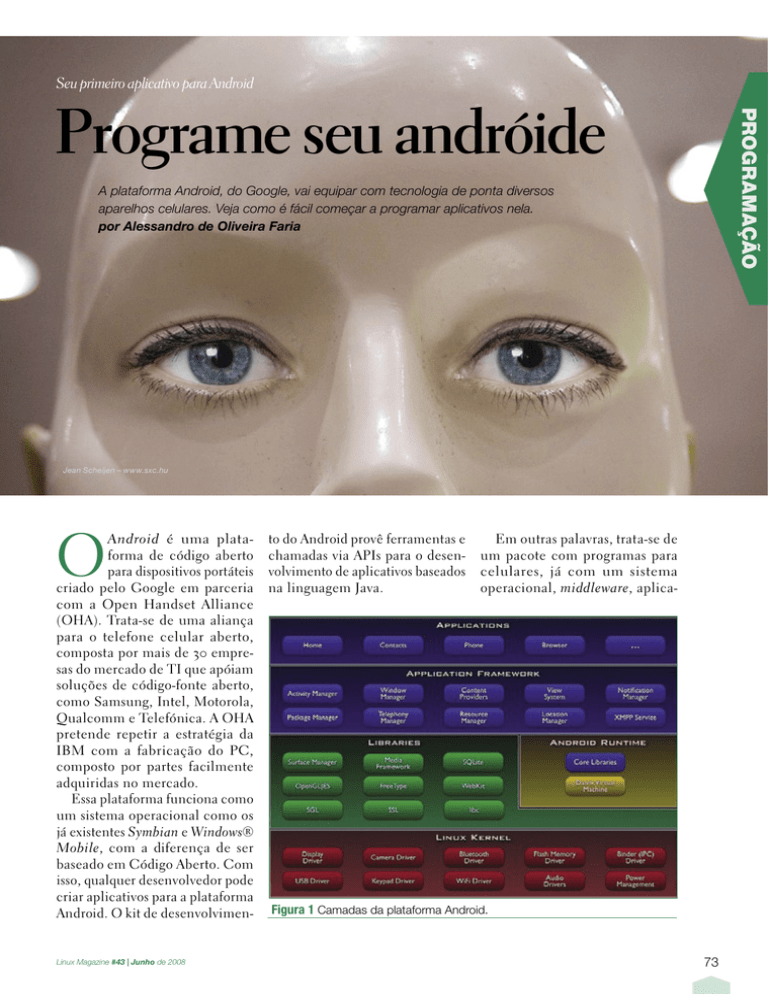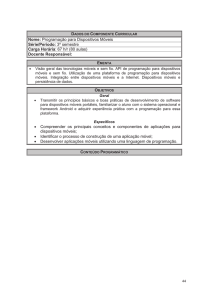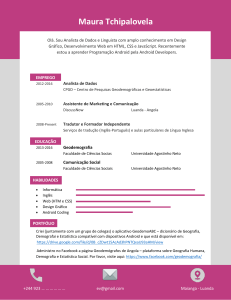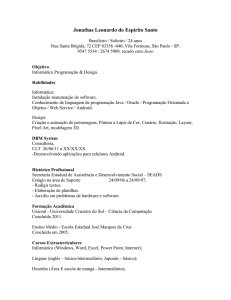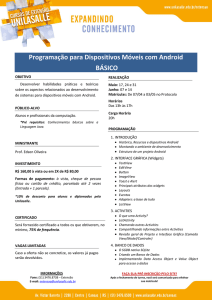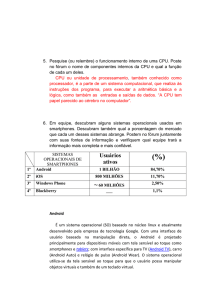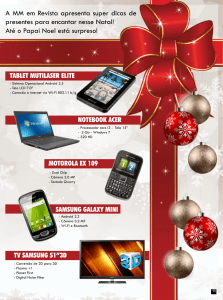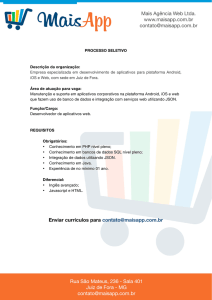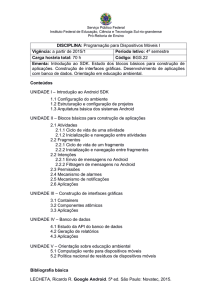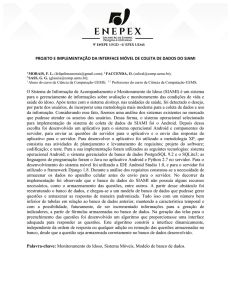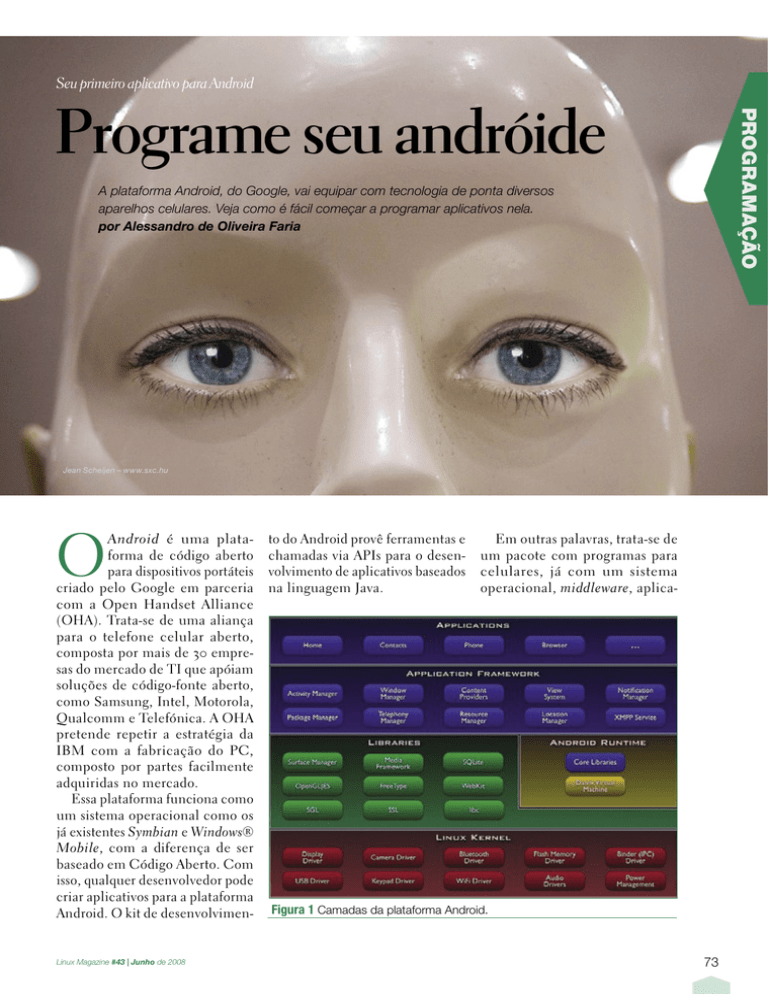
Seu primeiro aplicativo para Android
PROGRAMAÇÃO
Programe seu andróide
A plataforma Android, do Google, vai equipar com tecnologia de ponta diversos
aparelhos celulares. Veja como é fácil começar a programar aplicativos nela.
por Alessandro de Oliveira Faria
Jean Scheijen – www.sxc.hu
O
Android é uma plataforma de código aberto
para dispositivos portáteis
criado pelo Google em parceria
com a Open Handset Alliance
(OHA). Trata-se de uma aliança
para o telefone celular aberto,
composta por mais de 30 empresas do mercado de TI que apóiam
soluções de código-fonte aberto,
como Samsung, Intel, Motorola,
Qualcomm e Telefónica. A OHA
pretende repetir a estratégia da
IBM com a fabricação do PC,
composto por partes facilmente
adquiridas no mercado.
Essa plataforma funciona como
um sistema operacional como os
já existentes Symbian e Windows®
Mobile, com a diferença de ser
baseado em Código Aberto. Com
isso, qualquer desenvolvedor pode
criar aplicativos para a plataforma
Android. O kit de desenvolvimen-
Linux Magazine #43 | Junho de 2008
to do Android provê ferramentas e
chamadas via APIs para o desenvolvimento de aplicativos baseados
na linguagem Java.
Em outras palavras, trata-se de
um pacote com programas para
celulares, já com um sistema
operacional, middleware, aplica-
Figura 1 Camadas da plataforma Android.
73
PROGRAMAÇÃO | Google Android
Arquitetura
Figura 2 Especificação do site para
o plugin
tivos e interface de usuário. Tais
recursos permitirão que o Google e outras empresas ofereçam
recursos mais ricos aos usuários
que se encontram distantes de um
computador de mesa.
Os principais recursos dessa
plataforma móvel são a máquina
virtual otimizada, o navegador
integrado, a biblioteca 2D e 3D,
o banco SQLite e o plugin para o
Eclipse, chamado ADT.
Figura 3 Seleção do novo site.
A arquitetura do Android é dividida em cinco camadas, organizadas como mostra a figura 1 :
kernel Linux, bibliotecas, ambiente de execução, framework
e aplicativo.
A camada do kernel Linux é
composta pelo kernel 2.6 e se
responsabiliza pelos serviços, segurança, gerenciamento de memória e processos, rede e drivers.
Essa camada também é responsável pela abstração do hardware
do dispositivo.
A segunda camada, a de bibliotecas, carrega consigo um conjunto
de bibliotecas C/C++ utilizadas pelo
sistema. Estão incluídas nesse conjunto a biblioteca C padrão (Libc)
e também aquelas das áreas de
multimídia, visualização de camadas 2D e 3D,
funções para navegadores web,
funções para
gráficos, funções
de aceleração de
hardware, renderização 3D,
fontes bitmap
e vetorizadas
e funções de
acesso ao banco
Exemplo 1: Código do projeto HelloAndroid
01
02
03
04
05
06
07
08
09
10
11
12
13
14
15
16
74
package com.android.hello;
import android.app.Activity;
import android.os.Bundle;
import android.widget.TextView;
public class HelloAndroid extends Activity {
/** Called when the activity is first created. */
@Override
public void onCreate(Bundle icicle) {
super.onCreate(icicle);
TextView tv = new TextView(this);
tv.setText(“Ola Mundo - Linux Magazine!”);
setContentView(tv);
}
}
SQLite. Todos esses recursos estão
disponíveis no framework para o
desenvolvimento de aplicativos.
A pequena camada do ambiente de execução ( Android Runtime , na figura 1 ) é uma instância
da máquina virtual Dalvik criada para cada aplicação executada no Android. A Dalvik é uma
máquina virtual com melhor
desempenho, maior integração
com a nova geração de hardware
e projetada para executar várias
máquinas virtuais paralelamente. Além disso, é otimizada para
consumo mínimo de memória,
bateria e CPU.
Sobre essas camadas, localiza-se
a camada do framework (Application Framework, na figura 1). Nela,
encontramos todas as APIs e os recursos utilizados pelos aplicativos,
com classes visuais como botões e
views, provedor de conteúdo (troca de recursos entre aplicativos)
e gerenciadores de recursos, de
notificação e de pacotes.
Acima de todas as outras camadas está a de aplicativos, na qual
se encontram todos os aplicativos
(escritos em Java) do Android, como
cliente de email, navegador web,
contatos e outros. Isso significa que,
para desenvolver programas para
a plataforma Android, vamos criar
os aplicativos em Java na máquina
virtual Dalvik.
Instalação e
configuração
Para instalarmos o Android, primeiramente devemos efetuar o
download do ambiente de desenvolvimento ( Android SDK )
em [1] . Antes de baixar o arquivo, é necessário clicar em
“ I agree to the terms of the SDK
License ” para aceitar os termos
da licença do SDK. Logo em seguida, deve-se selecionar o pacote correspondente ao sistema
http://www.linuxmagazine.com.br
Google Android | PROGRAMAÇÃO
Olá, mundo
Figura 4 Preparação para execução do novo programa.
operacional (Windows, Mac OS
X ou Linux).
Após descompactar o arquivo
baixado (formato ZIP ), é recomendável acrescentar a pasta tools/ criada no processo à variável
$PATH, acrescentando ao arquivo
~/.bashrc a linha:
export PATH=${PATH}:/pasta/de/
➥instalação/tools
Plugin ADT
O plugin Eclipse para desenvolvimento de aplicativos para o Android
no IDE Eclipse se chama Android
Development Tools, ou ADT. Na
página do Android é mencionada
a compatibilidade com as versões
3.2 e 3.3 do IDE. Para iniciar a instalação do ADT, inicie o Eclipse
e selecione o item Help | Software
Updates | Find and Install... no
menu principal.
Na janela de diálogo Install/
Update , selecione o item Search
for new features to install e pressione o botão Next . Na janela de
diálogo Install , clique no botão
New Remote Site... e, na janela
Linux Magazine #43 | Junho de 2008
que se abre ( figura 2 ), digite o
endereço https://dl-ssl.google.
com/android/eclipse/ para instalação do plugin e digite o nome
que desejar ( Android Plugin, na
figura 2 ), confirmando , em seguida, com o botão OK .
Por último, basta selecionar o
novo site (figura 3) e clicar em Finish, confirmando a instalação do
plugin (que não é assinado – não
precisa entrar em pânico) com
Install All . Ao concluir a instalação, reinicie o Eclipse.
Após a reinicialização do Eclipse, atualize ou configure a localização do Android SDK no
plugin ADT do Eclipse. Selecione o item “Windows” no menu
principal e, ao abrir a janela de
preferências, selecione a opção
Android no painel da esquerda,
informando a localização do Android SDK com o botão Browse
no campo SDK Location . Para
finalizar, pressione o botão Apply e, depois, OK .
Se tudo aconteceu como mostrado até esse ponto, o plugin do ADT
já estará instalado e configurado
corretamente no Eclipse.
Vamos agora criar nosso primeiro
aplicativo para o Android usando
o Eclipse. Para isso, selecione a
opção File no menu principal,
depois a opção New e, logo após
clique em Project . Em seguida,
selecione o item Android Project
e clique no botão Next.
Na janela de diálogo do projeto, digite os nomes do projeto, do
pacote, da classe e da aplicação.
Selecione as opções Create new
project in workspace e Use default
location, clicando no botão Finish,
ao final. Se tudo estiver funcionando corretamente, um código
semelhante ao do exemplo 1 será
criado no projeto HelloAndroid,
exceto pelas linhas 5, 12, 13 e 14,
que devem ser acrescentadas ou
editadas para que o resultado seja
semelhante a ele.
Para executar o programa no
emulador do Android, basta selecionar o item Run | Run... do
menu principal. Na janela de diálogo (figura 4), selecione o projeto
para execução e clique nos botões
Apply e Run. Assim, o emulador
Figura 5 Resultado da execução do
programa de teste.
Figura 6 Layout do programa de
conversão de câmbio.
75
PROGRAMAÇÃO | Google Android
será iniciado, nos permitindo ver
esse primeiro programa em ação
no Android (figura 5).
Sem Eclipse?
Também é possível escrever aplicativos para o Android sem usar o
Eclipse, recorrendo apenas à linha de
comando. Para isso, o Android SDK
traz um script escrito em Python cha-
mado activityCreator.py. O comando
adequado, nesse caso, seria:
activityCreator.py --out
➥HelloAndroid com.android.hello.
➥HelloAndroid
Em seguida, acesse a pasta HelloAndroid/ (criada pelo script), onde
se encontra-se o arquivo build.xml.
Exemplo 2: Aplicativo de câmbio
package com.android.lm;
import
import
import
import
import
import
import
android.app.Activity;
android.os.Bundle;
android.view.View;
android.view.View.OnClickListener;
android.widget.Button;
android.widget.RadioButton;
android.widget.TextView;
public class HelloLM extends Activity {
TextView dolar;
TextView real;
RadioButton dtor;
RadioButton rtod;
Button convert;
/** Called when the activity is first created. */
@Override
public void onCreate(Bundle icicle) {
super.onCreate(icicle);
setContentView(R.layout.main);
dolar = (TextView)this.findViewById(R.id.dolar);
real = (TextView)this.findViewById(R.id.real);
dtor = (RadioButton)this.findViewById(R.id.dtor);
dtor.setChecked(true);
rtod = (RadioButton)this.findViewById(R.id.rtod);
}
76
convert = (Button)this.findViewById(R.id.convert);
convert.setOnClickListener(new Button.OnClickListener() {
public void onClick(View v) {
if (dtor.isChecked()) {
convertDolarToReal();
}
if (rtod.isChecked()) {
convertRealToDolar();
}
}});
protected void convertDolarToReal() {
double val = Double.parseDouble(dolar.getText().toString());
real.setText(Double.toString(val*1.8));
}
protected void convertRealToDolar() {
double val = Double.parseDouble(real.getText().toString());
dolar.setText(Double.toString(val/1.8));
}
Partindo do princípio de que o
Apache Ant esteja instalado corretamente, basta executar o comando ant para compilar o programa
HelloAndroid.
Layout
No mundo dos aplicativos embarcados, a aparência tem uma importância ainda maior sobre
a usabilidade. O DroidDraw
é um editor de layout escrito em Java que possibilita a
montagem de interfaces gráficas e sua gravação em um
arquivo XML para posterior
utilização no aplicativo. Essa
ferramenta é muito útil para
acelerar o desenvolvimento
de aplicativos na plataforma
Android.
O DroidDraw pode ser usado online[2] ou baixado a partir do site [3]. Para instalá-lo,
basta descompactar o arquivo
baixado, entrar no diretório
criado por ele e executar o
script droiddraw.sh.
Câmbio
Para explorar o DroidDraw,
vamos criar um aplicativo
para conversão de valores em
reais para dólares.
Após iniciar o programa, o
primeiro passo é selecionar a
aba Layouts e, em seguida, o
componente LinearLayout.
Na aba Properties, altere a
dimensão para 200 pixels de
largura e 130 de altura, pressionando o botão Apply logo
em seguida. Depois, na aba
Widgets, arraste dois objetos
TextView, dois EditText, dois
RadioButton e um Button para
a área da interface e crie um
layout como na figura 6.
Novamente na aba Properties, altere o campo id
http://www.linuxmagazine.com.br
Google Android | PROGRAMAÇÃO
do primeiro objeto EditText para
@+id/dolar” , o do segundo EditText para @+id/real , o do primeiro RadioButton para @+id/dor , o
do segundo RadioButton para
@+id/rtod e o do Button para
@+id/convert . Depois disso, basta clicar sobre o botão Generate
para criar o arquivo do layout na
janela Output.
Com o layout gerado, crie uma
nova aplicação (com o Eclipse ou
pelo script) e substitua o conteúdo
do arquivo res/layout/main.xml
pela estrutura XML gerada pelo
DroidDraw. Depois, na pasta src,
localize o arquivo nome-da-classe.
java e insira o código do exemplo
2 no arquivo fonte. Para visualizar
o aplicativo em funcionamento,
basta executar o programa com
a opção Run, como mencionado
anteriormente.
Emulador
O Android SDK traz ainda um
prático emulador. Com ele, o
desenvolvedor tem à disposição
um aparelho celular emulado,
capaz de executar todos os aplicativos desenvolvidos para a plataforma. Isso é ótimo para realizar testes sem um dispositivo
físico. Todas as funções de um
celular estão disponíveis, exceto
aquelas relacionadas a chamadas
telefônicas.
Para executar o emulador do
Android, basta executar o comando
emulator, que se encontra na pasta
tools/ do SDK. Por padrão, ele
traz quatro “temas”, chamados de
skins. O que muda entre os skins é
apenas a resolução da tela. Há as
opções QVGA (320x240) e HVGA
(480x320), nas orientações paisagem (sufixo L) e retrato (sufixo
P). Para usar a resolução HVGA
em formato paisagem, basta iniciar o emulador com o parâmetro
-skin HVGA-L.
Linux Magazine #43 | Junho de 2008
Exemplo 3: Shell do Android
$ adb shell
# ls -l
drw-rw-rw- root
root
2008-04-14 06:29 cache
drwxr-xr-x root
root
2008-04-14 06:29 d
-rwxr-xr-x root
root
91952 1970-01-01 00:00 init
drwxr-xr-x root
root
1970-01-01 00:00 etc
drwxr-xr-x root
root
1970-01-01 00:00 var
drwxrwx--x system system
2007-11-11 20:59 data
drwxr-xr-x root
root
2008-02-29 01:19 system
drwxr-xr-x root
root
1970-01-01 00:00 sys
drwxrwxrwt root
root
2008-04-14 06:49 tmp
dr-xr-xr-x root
root
1970-01-01 00:00 proc
drwxr-xr-x root
root
1970-01-01 00:00 sbin
drwx–– root
root
1970-01-01 00:00 root
drwxr-xr-x root
root
2008-04-14 06:29 dev
Depuração
O ADB, ou Android Debug Bridge, é um gerenciador de depuração poderoso. Este artigo ficaria
muito extenso caso fossem mencionadas todas as opções e recursos disponíveis na ferramenta; por
isso, serão abordadas apenas suas
funções principais.
Para listar os emuladores disponíveis, usa-se o comando adb devices.
A instalação de aplicativos também
é possível e usa-se o comando adb
install /caminho/do/aplicativo.apk.
A desinstalação é igualmente fácil, pois requer apenas o comando
adb shell rm data/app/aplicativo.
apk. Como esse último comando
leva a crer, é possível acessar uma
shell do Android com o comando
adb shell ( exemplo 3 ).
O Android tem, embutido, um
banco de dados SQLite, que se
pode acessar, a partir da shell, com
o comando:
# sqlite3 /data/data/com.
➥example.
google.rss.rssexample/databases/
➥ rssitems.db
Ao vivo
Quem desejar poupar esforços
de instalação do Android SDK
pode recorrer ao VD_Android [4],
uma distribuição Linux em Live
CD que já traz o SDK instalado,
assim como o IDE Eclipse e o
aplicativo DroidDraw. A distribuição oferece ainda a opção
de instalação no disco rígido ou
em um pendrive. O VD_Android
é baseado no Debian Lenny e
utiliza como ambiente desktop
padrão o Xfce4.
Conclusão
Para quem deseja ter contato com
o Android, este artigo é um bom
ponto de partida. A plataforma
Android é poderosa e, como se vê,
fácil de usar. Esperamos que ele
ajude a iniciar uma longa caminhada de aprendizado. ■
Mais informações
[1] Download da SDK do
Android: http://code.
google.com/intl/pt-BR/
android/download.html
[2] DroidDraw online: http://
www.droiddraw.org/
[3] Download do DroidDraw:
http://droiddraw.
googlecode.com/files/
droiddraw-r1b8.tgz
[4] VD_Android: http://
tinyurl.com/6z2c3v
77